DasViewer是一款相當專業并且好用的大勢實景三維瀏覽器,這款軟件界面簡潔清爽、功能眾多,并且操作簡單非常容易上手。軟件中具有雙屏瀏覽、精度檢查、光源調節、三維測量等多種功能,能幫助用戶就算使用低配置的電腦也能查看大勢實景。
軟件亮點
1、光源調節
調節模型明暗度,優化模型效果
2、三維測量
輕松測量坐標、距離、面積等信息
3、雙屏瀏覽
數據同步展示,對比更方便
4、精度檢查
一鍵生成數據精度報告

軟件特色
1、快速響應, 一鍵打開模型
DasViewer提供了多種便捷高效的三維模型打開方式,無需手動創建數據索引,支持多路徑、多原點數據同時打開,支持單個osgb、obj模型數據打開。
2、多瓦片選擇
瓦片選擇功能提供了直接手動選擇瓦片、繪制KML范圍線等多種便捷操作方式,能夠快速對目標瓦片進行刪除或導出,使模型展示更直觀。
3、實用的三維標注工具
標注功能能夠快速標注出地標點、線段、多邊形等信息,并添加說明,提供直觀的目標建筑物標注。還可以聯動模方軟件,通過標注點查找到對應位置進行修模操作,有效降低工作溝通成本。
4、多種顯示模式
顯示模型、顯示紋理+線框、顯示模型+線框、顯示紋理
5、路徑漫游高清視頻輸出
自定義漫游路徑,按照飛行路線輸出高清視頻,突破顯示器分辨率限制,以達到清晰流暢的模型展示效果,告別第三方軟件錄制時的加載卡頓模糊等問題。

空三階段提示找不到照片怎么解決
現象:

原因1:
照片路徑找不到、沒有訪問權限、文件損壞
解決方案:
①找到相應的引擎機器,訪問照片路徑,若無訪問權限或超過節點限制,則給此引擎設置原片的訪問權限;
②若可正常訪問,則在當前引擎打開此照片文件,若此照片不存在或已損壞,則刪除此照片。
原因2:
在對照片進行空三計算時GPU不足;
解決方案:
關掉引擎機器上的其他軟件,釋放GPU。
做任務提示引擎錯誤
現象:

原因1:
打開工程用的本地路徑,導致訪問失敗;
解決方案:
用網絡路徑打開工程,重新提交空三。
原因2:
引擎主機對工程目錄沒有訪問權限;
解決方案:
找到相應的引擎主機設置訪問權限。
引擎為何不接任務
現象1:
提交了空三或重建任務后,提示空三等待或重建等待;
原因:
沒有打開引擎,或無引擎指定到任務監控目錄;
解決方案:
①點擊“任務管理”,將任務監控目錄設置與工程任務目錄(點擊工程名可查看)設置為一致,若是集群版需將目錄設置為網絡路徑。
②點擊啟動按鈕啟動引擎。工程緩存目錄需設置為本地路徑,且最好預留較大空間。
現象2:
任務監控目錄中多個引擎,但只有一個引擎在做任務;
原因:
當前任務處于空三平差階段,此階段是單節點工作,可確認是否是此問題。
引擎無法正常啟動
現象1:
打開引擎時,提示啟動失敗,監控任務目錄不存在;
原因:
軟件安裝在C盤,無寫入權限;或是指定路徑不存在,或無法訪問;
解決方案:
使用管理員權限打開軟件,或是檢查路徑能否訪問,或重新指定路徑。
現象2:
啟動引擎時,提示啟動失敗-7489
原因:
顯卡驅動不支持或顯卡驅動版本在425以下;
解決方案:
在NVIDIA官網下載更新顯卡驅動至425以上的版本。
配置要求
操作系統:64位Microsoft Windows 7/8/10
內存:8GB以上
CPU:Intel 酷睿i3以上
顯卡:NVIDIA顯卡
標簽: 三維模型瀏覽器
-
4 天正看圖器
裝機必備軟件
























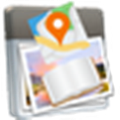

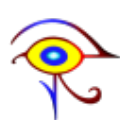







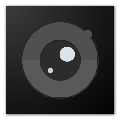
網友評論